|
9355| 2
|
[入门教程] 【掌控】mpython-22…开始物联,点亮板载灯-1 |
|
掌控:开始物联。从点亮板载灯开始。 【小目标】 1、把掌控接入物联网。 2、远程点亮板载灯。 【IOT平台准备】 【step1】OneNET平台创建MQTT协议的产品并添加设备。 OneNET平台官网地址:https://open.iot.10086.cn/,登录成功进入开发者中心, 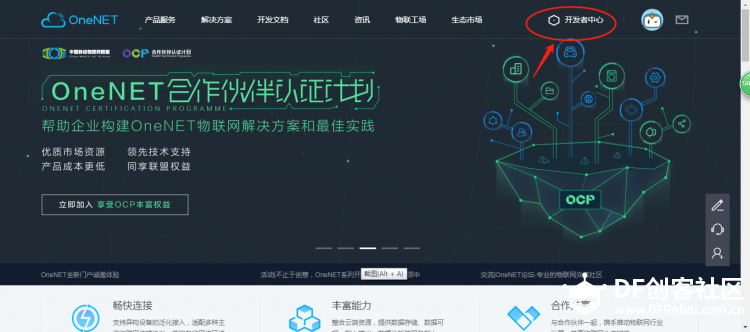 添加一个新产品。 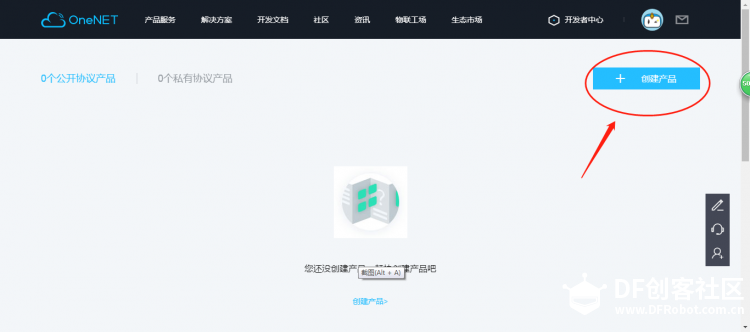 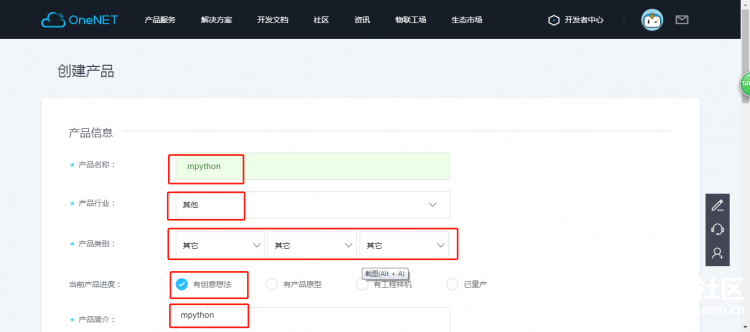 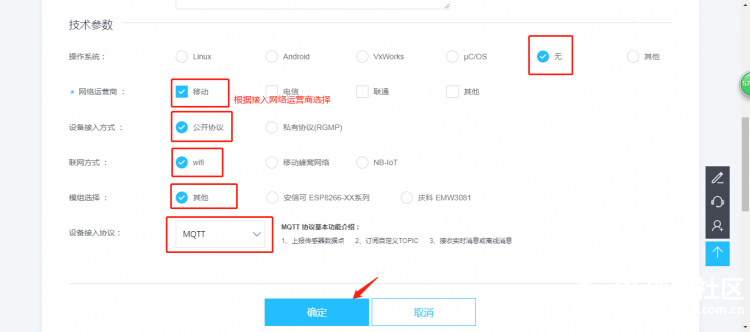 【step2】添加设备 设备ID、产品ID和APIKEY参数的信息将来要写入程序。 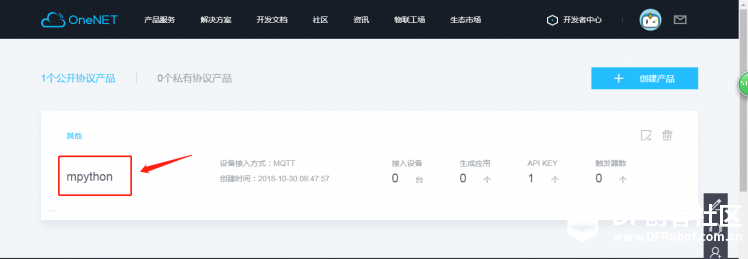 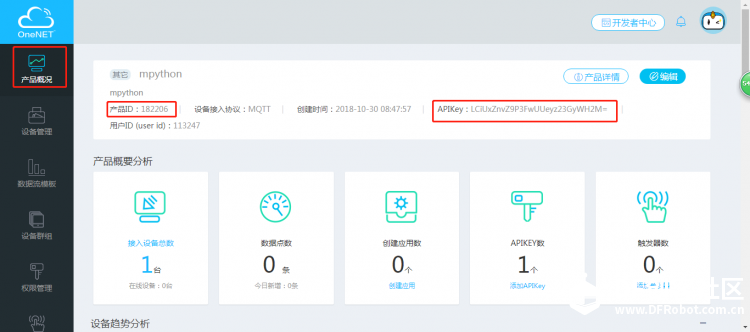 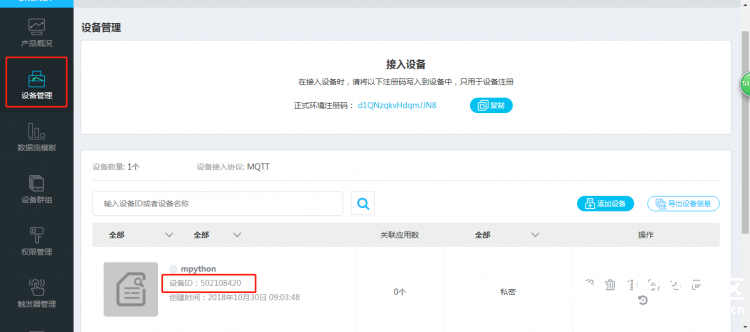 【step3】本程序用到micropython-umqtt库,需要将 simple.py 下载刷入掌控板。  simple.rar simple.rar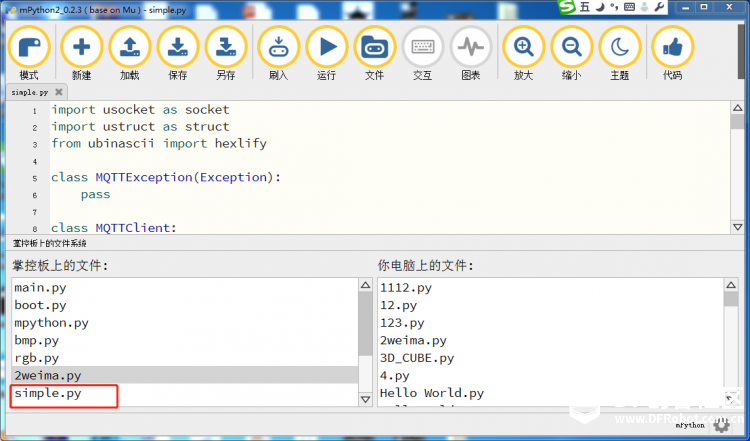 【step4】 代码准备,可以不用每句都懂,能改代码就OK。 源代码来自帮助文档,掌控团队出品。 为了好玩,我修改一小点。 [mw_shl_code=python,true]from simple import MQTTClient from mpython import * import time,network # MQTT服务器地址域名为:183.230.40.39,不变 SERVER = "183.230.40.39" #设备ID CLIENT_ID = "********" #产品ID username='*******' #产品APIKey: password='*********' # wifi参数 SSID="*****" #wifi名称 PASSWORD="*******" #密码 wlan=None # 本函数实现wifi连接 规定动作,不要修改 def ConnectWifi(ssid=SSID,passwd=PASSWORD): global wlan wlan=network.WLAN(network.STA_IF) wlan.active(True) wlan.disconnect() wlan.connect(ssid,passwd) while(wlan.ifconfig()[0]=='0.0.0.0'): time.sleep(1) print('Connecting to network...') print('WiFi Connection Successful,Network Config:%s' %str(wlan.ifconfig())) # 当接收到on,点亮红灯,off,灭灯 这里修改,可以实现更多功能 def sub_cb(topic, msg): if msg == b"on": rgb.fill((50,0,0)) #点亮红灯 rgb.write() elif msg == b"off": #灭灯 rgb.fill((0,0,0)) rgb.write() # 规定动作,也不用修改 def main(server=SERVER): #端口号为:6002 c = MQTTClient(CLIENT_ID, server,6002,username,password) c.set_callback(sub_cb) c.connect() # 下面四行是我加的,为了显示网络已接入IOT display.fill(0) display.DispChar("Connected to", 16, 16) display.DispChar("%s" % server, 16, 32) display.show() try: while 1: c.wait_msg() finally: c.disconnect() # 加了三行代码,开机时接入IOT提示 display.fill(0) display.DispChar("IOT 接入中……", 32, 16) display.show() ConnectWifi() main()[/mw_shl_code] 准确填写MQTT参数和WiFI参数,刷入掌控,设为默认运行。 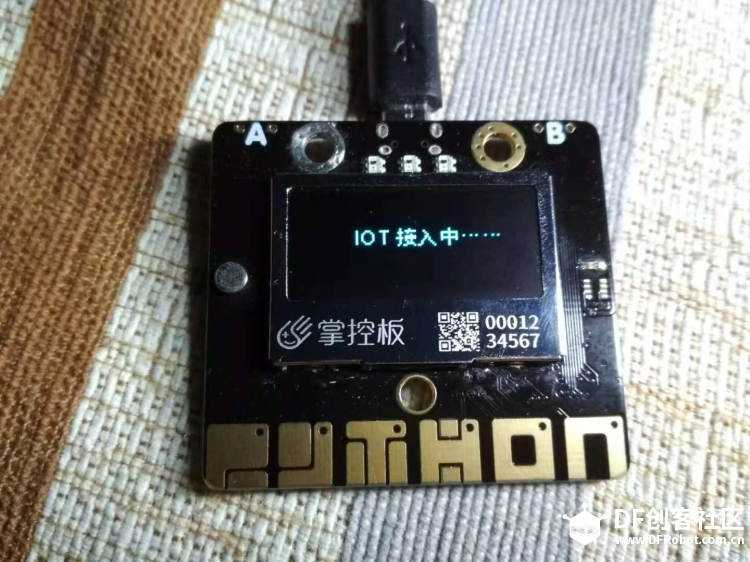 等待IOT平台接入。 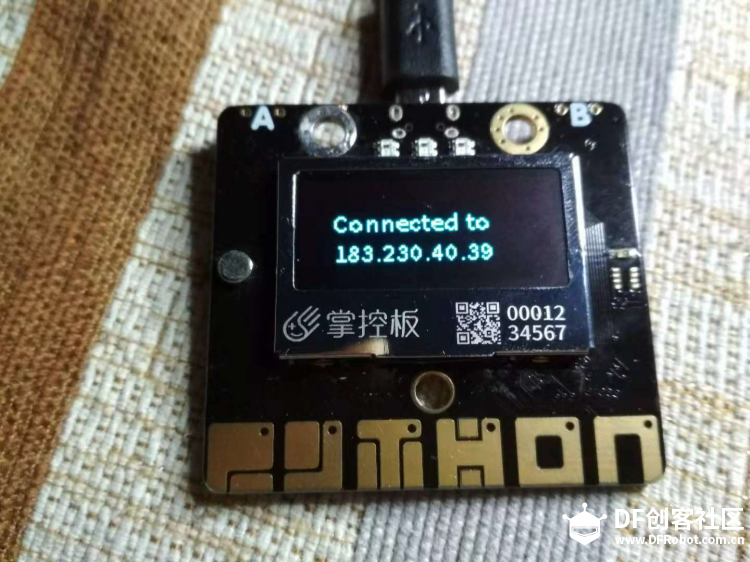 IOT平台已接入。 同时平台上也的小绿灯显示。 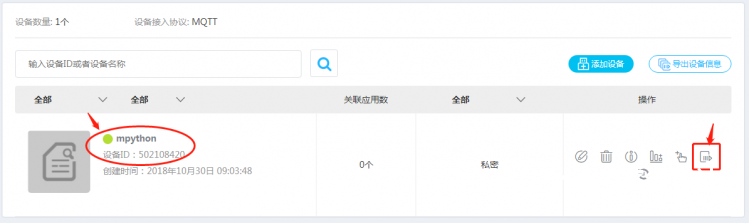 【step5】 点击发送命令按钮。 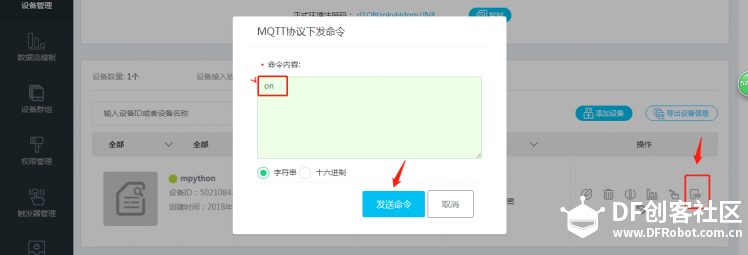 在对话框输入on,点击发送。 哈哈,掌控上红灯亮起。 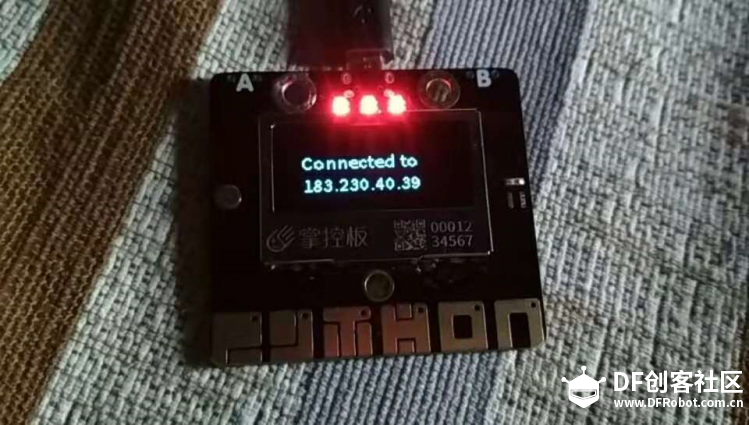 在对话框输入off,点击发送。 红灯灭掉。 你的第一个掌控物联网项目就些完成。 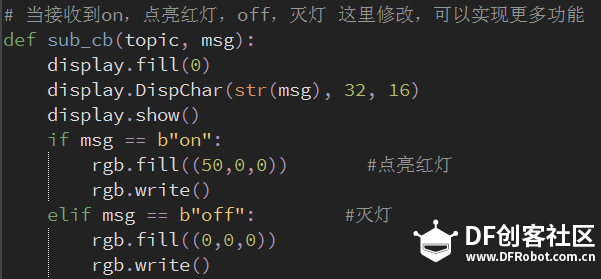 改一下代码,可以显示接收到的字符了。  可以休息庆祝了。  |
 沪公网安备31011502402448
沪公网安备31011502402448© 2013-2025 Comsenz Inc. Powered by Discuz! X3.4 Licensed